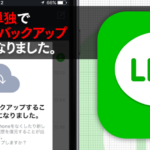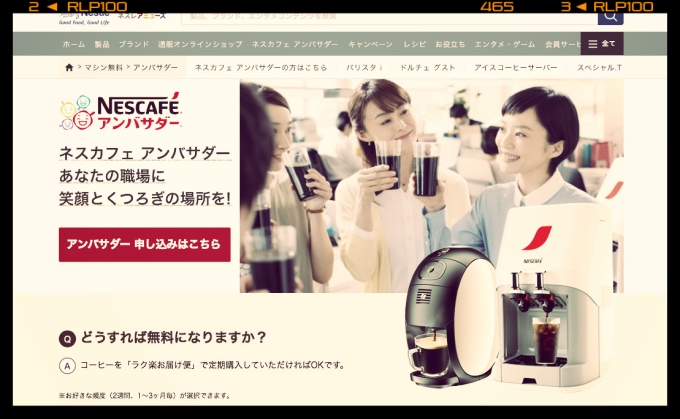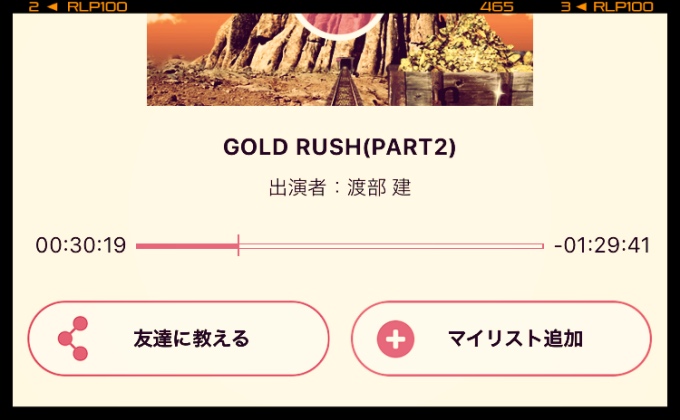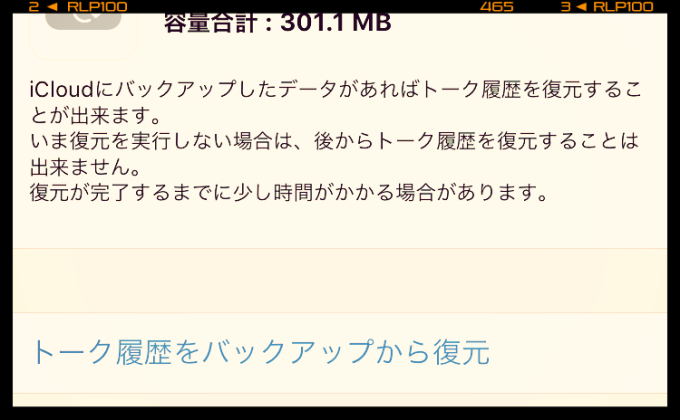
先日、iPhone7をiOS 10.3.3にアップデートしようとして失敗し、iTunes経由でiPhoneを復旧をしました。
LINEの復旧作業もそのあと行ったのですが、iOSのアップデート直前に、たまたまLINEのトーク履歴をiCloudにバックアップしていたので、そのバックアップデータを元にLINEのトーク履歴の復旧を行い、無事に復旧できました。
iCloudにトーク履歴をバックアップした場合、どういった手順で復旧されるのかをまとめました。
トーク履歴の復旧方法
トーク履歴の復旧は、iPhoneのバックアップデータからの復旧後、最初にLINEを立ち上げたときの初期設定内で行われます。
トーク履歴をiCloud経由でバックアップする方法は、以下の記事を参照してください。
1LINEを立ち上げてログインをタップ LINEに登録していたメールアドレスとパスワードを入力 OKをタップして下さい。
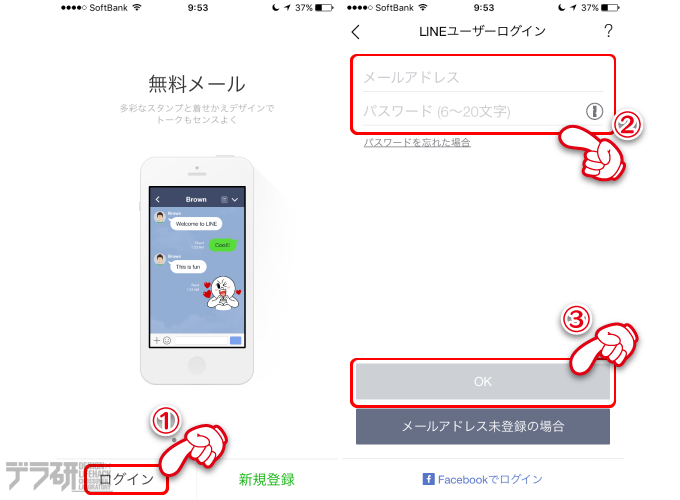
2「旧機種でLINEが使えなくなる」「トーク履歴が消える」といった内容の注意喚起の画面が表示されるのでOKをタップ 使用する携帯電話の番号を入力 番号認証をタップしてください。
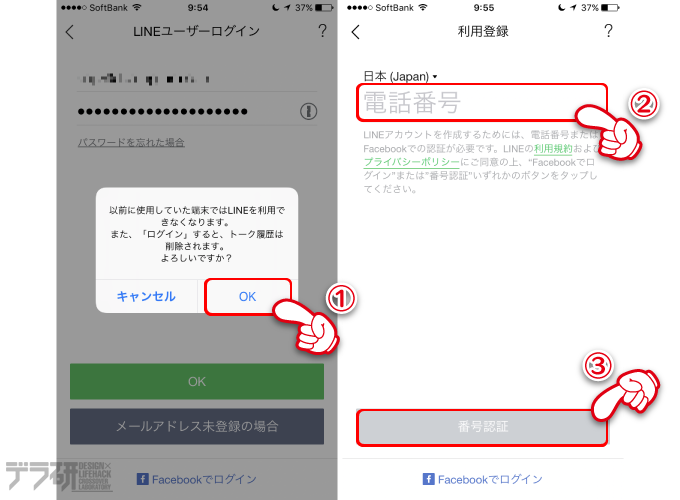
3「SMSで認証番号を送ります」という画面が表示されたらOKをタップすると、SMSにて認証番号が送られてくるので、それをメモしておきます。
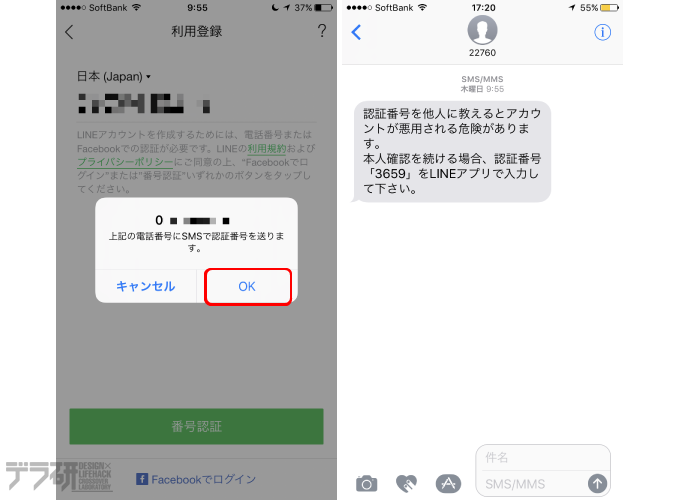
4送られて来た認証番号を入力して次へをタップ 「トーク履歴の復元」画面が表示されるのでトーク履歴をバックアップから復元をタップします。
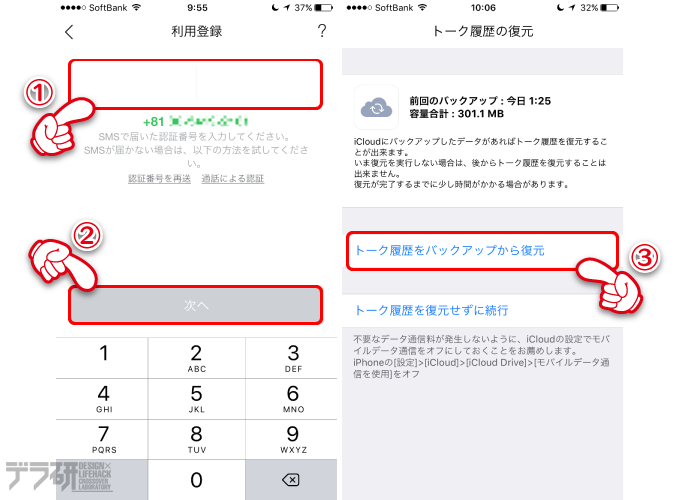
5「連絡先へのアクセス」に関する画面が表示されます。特に理由がなければ許可しないをタップ 年齢確認画面にて年齢確認をしないをタップすれば、設定終了です。
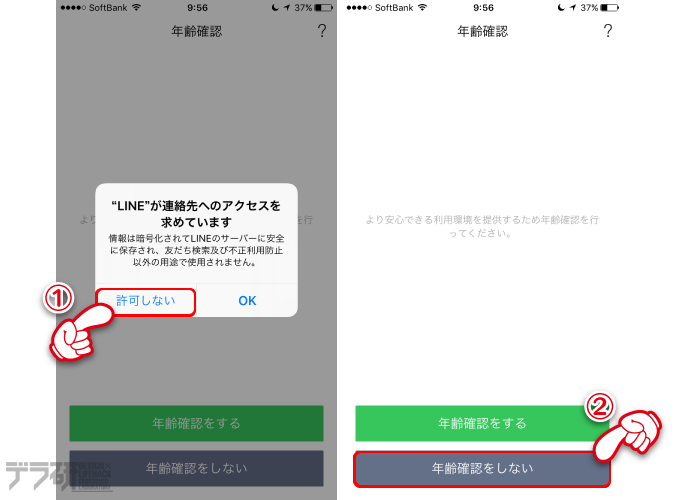
あんじゅの思うトコロ
トーク履歴の復旧ですが「トーク履歴をバックアップから復元」という文字は通常表示されないので、初期設定の時からしか復旧できないようですね。
でも、初期設定の時だけにしても、トーク履歴のバックアップから復旧できることはありがたいです。
機種変更を考えてたり、イマイチiPhoneの調子が悪いから、リセットしてバックアップから復旧させようって思ってる方は、トーク履歴のバックアップの手間ってそんなにかからないので、気になったら設定してみてくださいね!
LINE関連でよく読まれている記事はこちらです
最新記事 by 杏珠(あんじゅ) (全て見る)
- メインOSをmacOS Sonoma(ver.14)にバージョンアップしました - 2024 年 6 月 19 日
- 新しいMacを購入&無事にセットアップも完了!【Mac mini (2023)購入までの道 その3】 - 2024 年 1 月 13 日
- 新しいMacをどれにしようか悩んだ結果【Mac mini (2023)購入までの道 その2】 - 2023 年 7 月 23 日